- Win10關(guān)機(jī)時(shí)不安裝更新小技巧
- Win10如何通過(guò)更改hosts文件來(lái)加快網(wǎng)
- Win10系統(tǒng)如何靈活運(yùn)用磁盤(pán)管理工具?
- Win10系統(tǒng)如何隱藏庫(kù)文件夾?
- Win10系統(tǒng)提示W(wǎng)indows許可證馬上到
- Win10系統(tǒng)文件夾怎樣進(jìn)行加密?
- Win10運(yùn)用迅雷下載提示“資源不足”怎樣辦
- Win10系統(tǒng)如何防范IE瀏覽器運(yùn)行?
- Win10系統(tǒng)圖標(biāo)顯示異常如何處理?
- Win10實(shí)際分辨率與設(shè)置分辨率不一致怎樣處
- Win10安裝directplay提示出錯(cuò)代
- Win10電腦無(wú)法完全關(guān)機(jī)怎樣辦
推薦系統(tǒng)下載分類(lèi): 最新Windows10系統(tǒng)下載 最新Windows7系統(tǒng)下載 xp系統(tǒng)下載 電腦公司W(wǎng)indows7 64位裝機(jī)萬(wàn)能版下載
Win10系統(tǒng)設(shè)置彩色標(biāo)題欄圖文步驟
發(fā)布時(shí)間:2021-01-09 文章來(lái)源:xp下載站 瀏覽:
|
Windows 10是美國(guó)微軟公司研發(fā)的跨平臺(tái)及設(shè)備應(yīng)用的操作系統(tǒng)。是微軟發(fā)布的最后一個(gè)獨(dú)立Windows版本。Windows 10共有7個(gè)發(fā)行版本,分別面向不同用戶(hù)和設(shè)備。2014年10月1日,微軟在舊金山召開(kāi)新品發(fā)布會(huì),對(duì)外展示了新一代Windows操作系統(tǒng),將它命名為“Windows 10”,新系統(tǒng)的名稱(chēng)跳過(guò)了這個(gè)數(shù)字“9”。截止至2018年3月7日,Windows 10正式版已更新至秋季創(chuàng)意者10.0.16299.309版本,預(yù)覽版已更新至春季創(chuàng)意者10.0.17120版本 現(xiàn)在,不少人都在使用win10系統(tǒng)。而有些用戶(hù)覺(jué)得Win10標(biāo)題欄顏色太過(guò)單調(diào),想要換成彩色的。那么,Win10系統(tǒng)怎么設(shè)置彩色標(biāo)題欄?下面,就和小編一起來(lái)看看Win10系統(tǒng)設(shè)置彩色標(biāo)題欄圖文步驟吧。 1、右擊桌面空白處,選擇個(gè)性化進(jìn)行個(gè)性化設(shè)置; 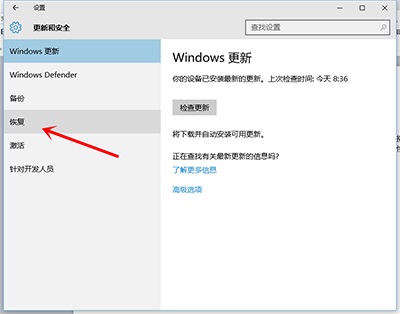 Win10 2、在個(gè)性化設(shè)置中找到顏色,在顏色設(shè)置里找到“顯示開(kāi)始菜單、任務(wù)欄和操作中心的顏色”,將其關(guān)閉; 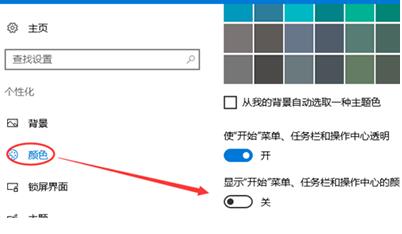 Win10 3、設(shè)置完成之后,打開(kāi)運(yùn)行窗口,按windows鍵+R鍵。輸入regedit 命令后回車(chē); 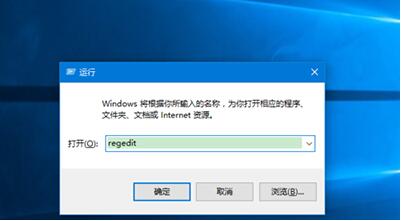 Win10 4、打開(kāi)注冊(cè)表編輯器窗口后,打開(kāi)目錄:HKEY_CURRENT_USER\SOFTWARE; 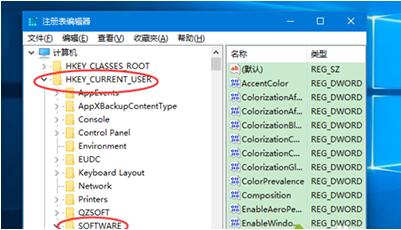 Win10 5、在SOFTWARE下找到 Microsoft\Windows\DWM; 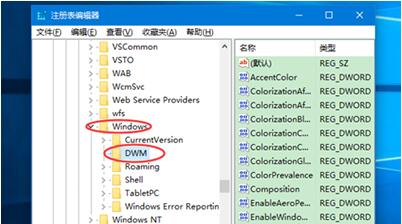 Win10 6、選擇DWM,在右側(cè)列表中,找到ColorPrevalence; 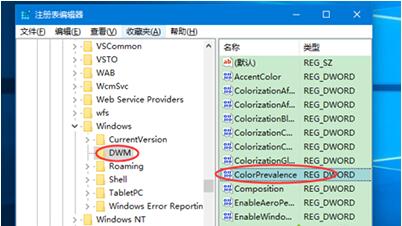 Win10 7、雙擊ColorPrevalence,彈出一個(gè)編輯窗口,將數(shù)值數(shù)據(jù)改成1后確定; 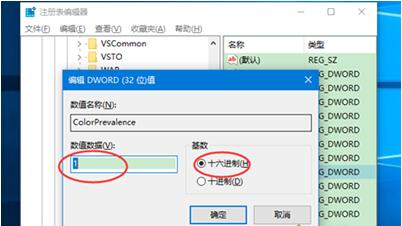 Win10 8、設(shè)置好一會(huì),打開(kāi)一個(gè)文件夾,可以看到標(biāo)題欄變成了我們?cè)O(shè)置的主題顏色; 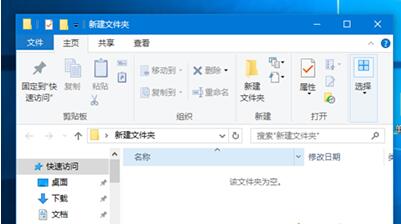 Win10 9、這是我們默認(rèn)的主題顏色,你也可以設(shè)置自己的主題顏色,仍然是在個(gè)性化中,顏色,我們選擇一個(gè)主題顏色; 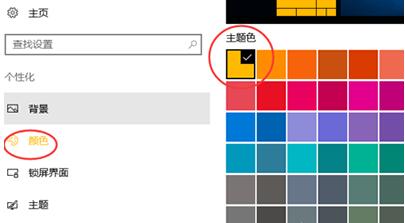 Win10 10、再查看一下我們的標(biāo)題欄,發(fā)現(xiàn)已經(jīng)變色了。 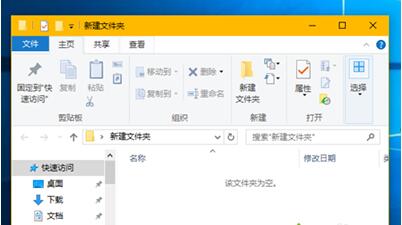 Win10 Windows 10系統(tǒng)成為了智能手機(jī)、PC、平板、Xbox One、物聯(lián)網(wǎng)和其他各種辦公設(shè)備的心臟,使設(shè)備之間提供無(wú)縫的操作體驗(yàn)。 |

